Si vous n'aimez pas les chats vidéo et les appels vidéo, vous n'avez probablement pas de webcam dédiée. Mais, vous ne savez jamais quand vous pourriez en avoir besoin. Si vous avez soudainement besoin d'une nouvelle webcam, pourquoi dépenser de l'argent supplémentaire lorsque vous pouvez utiliser l'appareil photo de votre téléphone comme webcam en suivant des étapes simples.
Comment utiliser le téléphone comme webcam
Il y a 2 façons d'utiliser le téléphone comme webcam-
Utiliser le téléphone comme webcam via USB :
- Téléchargez DroidCam sur votre Android et votre PC .
- Assurez-vous que vous êtes prêt avec tous les pilotes USB téléchargés pour votre téléphone sur votre machine (Laptop/Desktop).
- Comme la connexion USB s'effectue via Android Debug Bridge (ADB), vous devez activer le débogage USB sur votre Android en suivant ce chemin : Paramètres > Options du développeur > Activer le débogage USB.
- Confirmez la connexion de votre appareil via ADB en exécutant la commande 'adb devices' dans l'invite de commande.

- Accédez au client Web DroidCam, accédez à l'onglet USB et cliquez sur Démarrer.
 Lisez aussi : Comment prendre de meilleurs selfies avec l'appareil photo de votre smartphone
Lisez aussi : Comment prendre de meilleurs selfies avec l'appareil photo de votre smartphone
Utiliser le téléphone comme webcam via le Wi-Fi :
Si vous disposez d'un signal Wi-Fi rapide et persistant, vous pouvez commencer à utiliser l'appareil photo du téléphone comme webcam pour PC sans fil. Ici, la principale exigence est que votre smartphone Android et votre ordinateur portable/de bureau doivent être connectés au même réseau Wifi. Une fois confirmé, suivez ces étapes :
- Lancez DroidCam sur votre Android et notez le « IP Wi-Fi » avec le port DroidCam.
- Ouvrez le client DroidCam sur un ordinateur portable/de bureau et cliquez sur le signe Wi-Fi (le premier des trois) et entrez l'IP Wi-Fi et le port DroidCam à cet endroit.
- Sélectionnez Audio et vidéo.
- Cliquez sur Démarrer.
Une fois la configuration terminée, vous devrez peut-être modifier la source de la webcam sur le client avec lequel vous souhaitez établir un appel vidéo.
Lisez également : Comment supprimer les photos en double sous Windows 10, 7 et 8 ?
Maintenant que vous savez utiliser la caméra du téléphone comme webcam pour PC , vous êtes toujours équipé pour un appel vidéo soudain avec votre interlocuteur ou votre famille. Alors, prenons votre tête et explorons.

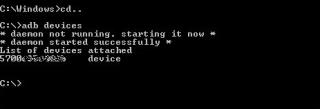

 Lisez aussi :
Lisez aussi : 





